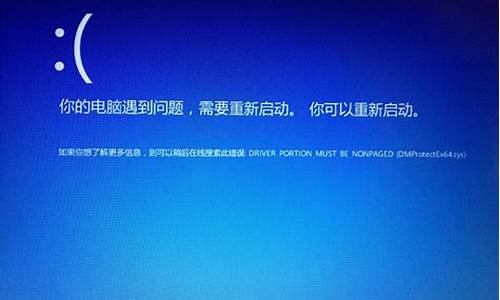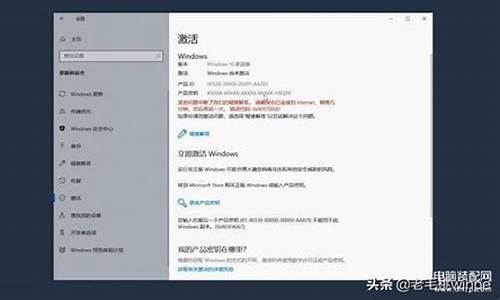苹果电脑系统版本正版-苹果电脑系统版本有什么区别
1.怎样更新升级苹果电脑系统?
2.苹果Mac电脑怎样安装windows10正版系统
3.怎么升级苹果电脑系统?
怎样更新升级苹果电脑系统?

1、升级前备份系统
通常来说,升级Mac OS系统不会出现什么问题,但为了预防万一,最好还是先使用NB的Time Machine备份一下整个系统,方便出错的时候恢复,如下图所示:
2、备份系统完成之后,进入App Store,然后找到苹果推送的免费OS X Mavericks升级信息,如下图:
3、之后点击免费升级后,会弹出登录Apple ID对话框,输入自己的账号密码登录即可,如下图所示:
4、之后就进入都了新系统更新文件下载界面了,由于升级文件较大,因此下载的时间可能会比较长一些,其时间主要取决于您的网络。
这里提醒的是,由于苹果服务器不在国内,如果您觉得自家的网速还不错,但下载升级文件很慢的话,可以尝试将电脑DNS地址设置成178.79.131.110,以便获得更好的下载速度。
5、下载完成之后,点击升级安装即可,完成之后就可以升级成功了。
苹果Mac电脑怎样安装windows10正版系统
微软全新操作系统Windows10已经正式发布,并面向全球190个市场推送升级。Windows10发布并不只是Windows用户自己的一场狂欢,同时也是Mac用户的狂欢。别嘲笑,据称有1/3的Mac安装的是Windows系统。系统这样的东西,是给人用的,自己用的顺手用的开心就好,Windows和OS X都一样。
和Windows7、Windows8以及Windows 8.1用户不同,Mac用户无法接收到Windows10的自动推送,也无法从第三方渠道升级到Windows10操作系统。没关系,我们可以想想办法。
给Mac电脑安装Windows10系统有两种办法。第一种是使用虚拟软件,比如Parallels 10来实现。第二种是使用Boot Camp来安装。接下来我们就要看哪一种更加适合你。
虚拟软件,比如Parallels 10,它可以让我们直接在上面测试和运行Windows10操作系统,而不需要直接在设备上安装该系统,这是它的一个优点。
这种方法的缺点是,虚拟软件上的系统性能不如直接安装在设备上的性能好,因为系统和设备之间被一层虚拟软件隔着。这种感觉怎么描述呢,就像是隔着衣服抓痒。
使用Boot Camp安装Windows10,你可以获得最好的性能。不过,这意味着你需要配置你的Mac,以便Windows10可以安装在Mac驱动上。使用虚拟软件的时候,我们不需要配置Mac。
你想使用哪一种方法?如果你想获得更好更直接的Windows10体验,建议你选择Boot Camp。如果你不确定是否要在Mac上安装Windows10,或者如果你想有更加容易反悔的选择,那么建议你选择Parallels 10虚拟软件。
不过,在这篇文章中,我们主要侧重于使用Boot Camp来升级到Windows10操作系统,因为我们打算长期在2013年款的Macbook Air上运行Windows10系统。
当然了,如果你只是想看看Windows10在Mac上运行是一种什么样的体验,选择Parallels 10,或者其他虚拟软件会比较合适。
你需要准备什么
你除了需要准备兼容Mac的Boot Camp之外,你还要准备一个USB闪存驱动以及一个Windows10 ISO文件。USB闪存驱动的空间需要有8GB(苹果建议空间应多2倍,因为Boot Camp需要增加驱动以保证硬件优化与系统兼容)
那Windows10 ISO呢?如果你想从Mac下载,那很容易。微软允许用户直接从它的服务器中下载你想要的Windows10 ISO。点击这里选择你想要的ISO版本。
如果你是使用一台Windows PC来下载ISO,大家可以点击这里查看使用Windows PC下载ISO的步骤和方法。提醒大家的是,请不要尝试使用微软发布的工具创建一个安装媒介,因为你可能会遇到驱动问题或者其他的小问题。
另外,提醒大家一点。32位的Windows10系统不支持近期发布的Mac电脑,所以大家请选择64位Windows10操作系统。如果你想要没有限制自由的运行Windows10系统,你还需要一个有效的Windows10许可。
如果你手上有Windows7或者Windows8.1的有效许可,你也可以升级到Windows10系统,因为这些许可在微软的庇护之下也能够应用在新的操作系统上。不过,你要确定你真的要在Mac上安装Windows10,不然它是无效的。
最后还有一点需要注意,为了让Boot Camp能够正常工作,你的Mac上不能超过1个分区。如果已经超过了,那么你可以使用Disk Utility来调整分区的数目。
好了,如果该准备的都准备好,该注意的也注意了,那么我们开始吧。
第一步,我们打开Boot Camp。打开Launchpad,输入Boot Camp Assistant,然后打开应用。安装向导会给你提供选项,不过它会自动帮你选择,这样你可以直接进行下一个步骤,那就是选择你想要的ISO版本。同学们,请确保你选择的是你刚刚下载的Windows10 ISO文件。
接下来,Boot Camp Assistant将会配置USB闪存驱动并自动复制全部正确文件。这个过程需要花点时间,具体多长取决于你的USB闪存有多快。这个步骤的最后一步,你将会被要求输入用户密码,向安装媒介添加必要文件。
有一个地方很有趣。当Boot Camp Assistant要求你分配存储空间以安装Windows10时,它会默认50:50的比例,这样的比例非常理想,如果你经常使用Windows的话,对安装其他软件也非常有利。
如果你不喜欢这样的分配比例,你也可以自己调整分区。只是你需要记住,在Boot Camp创建的分区中,Windows10需要至少20GB的可用存储空间。我的建议是,大家提供的空间最好达到2倍,如果打算长期使用Windows10的话。
在Mac上安装Windows10
Boot Camp的好处就是你不需要做太多操作才进入Windows10设置。在Boot Camp Assistant向导完成之后,你会被直接引导到设置步骤。
在2013年款Macbook Air上,我遇到的唯一一个问题就是在Windows设置分区时遇到了一点小麻烦。出于某些原因,我不得不删除所有分区,然后手动创建了一个。假设这个过程中屏幕跳出一条错误信息,你别管它,继续前进,过了这一步,安装就顺利起来了,祝你成功。
怎么升级苹果电脑系统?
以下以Mac OS 10.10 Yosemite 系统的升级为例,具体步骤如下:
打开 Mac 电脑上的 App Store 应用商店,可以在精品栏目中看到 Mac OS 10.10 Yosemite 系统的更新,可以直接点击“下载”按钮即可,如图所示
在 App Store 中点击“下载”以后会提示是否要下载并更新 Mac OS 10.10 系统,点击“继续”按钮。
接下来需要输入Apple ID 与密码,如图所示
随后系统即可自动下载最新的 10.10 系统,可以在 App Store 中的“已购项目”中找到它,可以看到它的下载进度。
系统安装不论是APP store的更新或者是有安装程序安装,打开之后如下图步骤进行安装。
随后是选择要安装的磁盘,好了以后需要输入当前用户的登录密码。
接下来等待处理一下,会提示需要重新启动系统,点击“重新启动”按钮继续。
当要进行系统更新时,确保电脑电量保证50%以上,或者直接链接电源线进行升级,升级一次系统大概要1小时左右。
目前最新的Mac系统是OS?X?10.11?El?Capitan。OS?X?10.11开发者预览版在2015年WWDC大会上发布,此版本旨在修复yosemite的一些漏洞及在功能与性能上做出一些提升。
声明:本站所有文章资源内容,如无特殊说明或标注,均为采集网络资源。如若本站内容侵犯了原著者的合法权益,可联系本站删除。